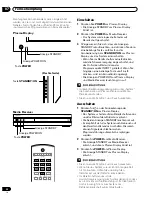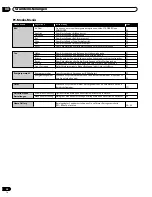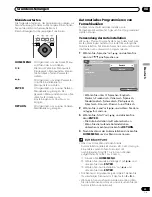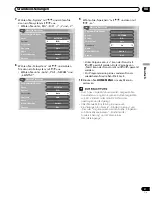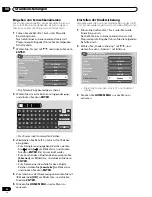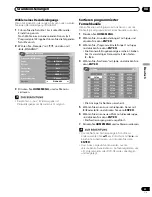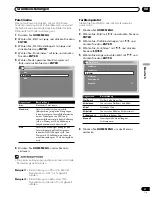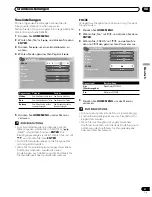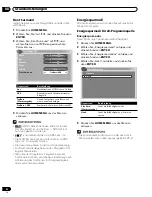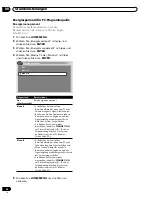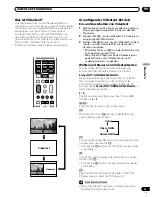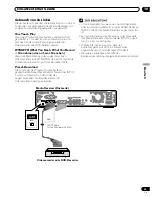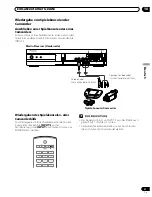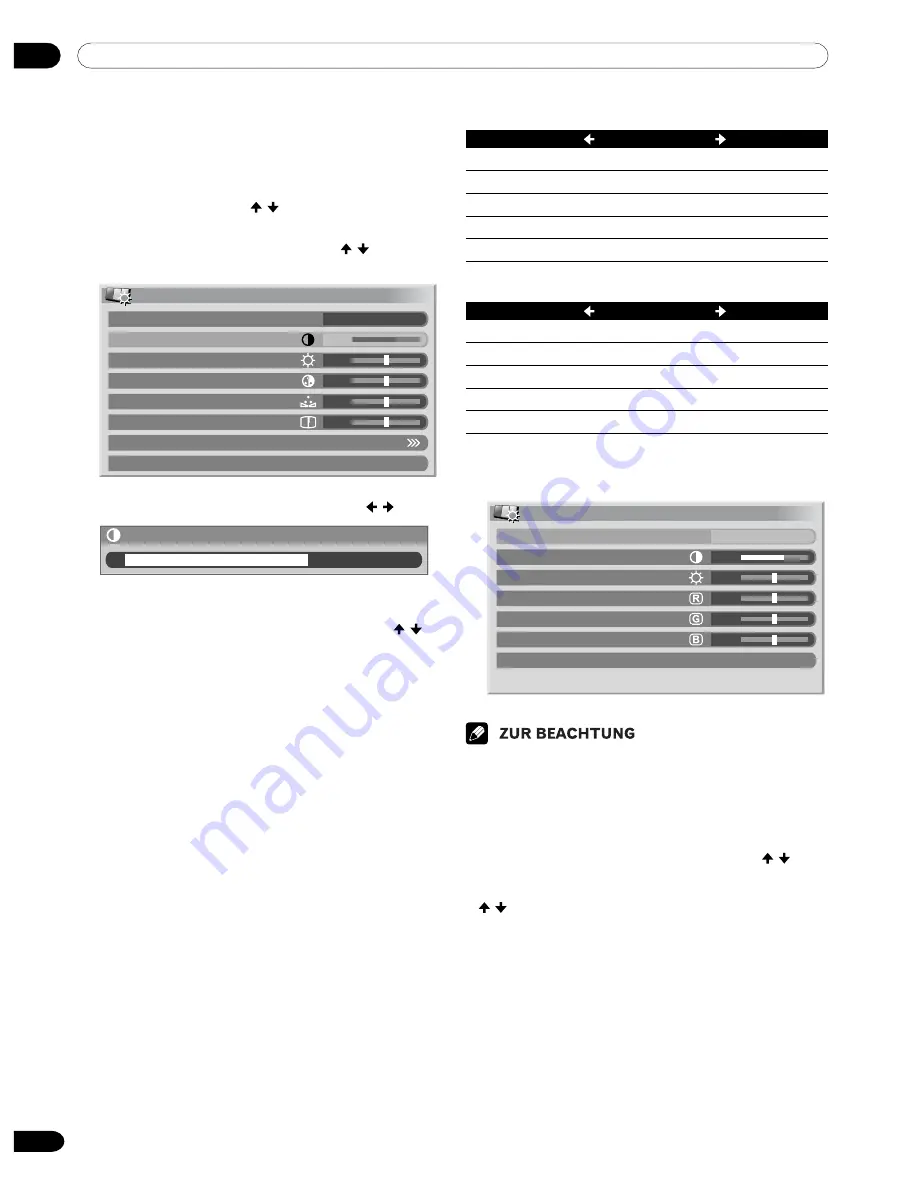
08
Grundeinstellungen
36
Ge
Bildeinstellungen
Stellen Sie das Bild wunschgemäß für die gewählte AV-
Wahloption (außer DYNAMISCH) ein.
1
Drücken Sie
HOME MENU
.
2
Wählen Sie „Bild“ mit / , und drücken Sie dann
ENTER
.
3
Wählen Sie einen Einstellpunkt mit / , und
drücken Sie dann
ENTER
.
Bild
AV-Wahl
Kontrast
Helligkeit
Farbsättigung
Tint
Schärfe
Profi-Einstellungen
Reset
STANDARD
40
0
0
0
0
4
Wählen Sie den gewünschten Wert mit / .
Kontrast
40
• Auch wenn ein Screen zum Vornehmen einer
Einstellung am Bildschirm angezeigt ist, können
Sie den Einstellposten ändern, indem Sie /
drücken.
5
Drücken Sie
HOME MENU
, um das Menü zu
verlassen.
Für AV-Programmquelle
Gegenstand
m
Taste
Taste
Kontrast
Zum Vermindern des Kontrastes Zum Erhöhen des Kontrastes
Helligkeit
Zum Vermindern der Helligkeit
Zum Erhöhen der Helligkeit
Farbsättigung
Zum Vermindern der Farbintensität Zum Erhöhen der Farbintensität
Tint
Hauttöne werden blaustichig
Hauttöne werden grünstichig
Schärfe
Zum Vermindern der Schärfe
Zum Erhöhen der Schärfe
Für PC-Programmquelle
Gegenstand Taste
Taste
Kontrast
Zum Vermindern des Kontrastes Zum Erhöhen des Kontrastes
Helligkeit
Zum Vermindern der Helligkeit
Zum Erhöhen der Helligkeit
Rot
Zum Abschwächen von Rot
Zum Betonen von Rot
Grün
Zum Abschwächen von Grün
Zum Betonen von Grün
Blau
Zum Abschwächen von Blau
Zum Betonen von Blau
Für PC-Programmquelle oder Home Gallery erscheint
die folgende Anzeige.
Bild
AV-Wahl
Kontrast
Helligkeit
Rot
Grün
Blau
Reset
STANDARD
40
0
0
0
0
• Wählen Sie „Profi-Einstellungen“, und drücken Sie
dann
ENTER
, um die Einstellungen für
„PureCinema“, „Farb Temp.“, „MPEG NR“, „DNR“,
„CTI“, „DRE“ und „Farbmanagement“ vorzunehmen.
Siehe Seiten 37 bis 40.
• Zum Zurückstellen aller Einstellungen auf die
Werksvorgaben, wählen Sie in Schritt 3 mit /
„Reset“, und drücken Sie dann
ENTER
. Die
Bestätigungsanzeige erscheint. Wählen Sie „Ja“ mit
/ , und drücken Sie dann
ENTER
.